目录
前言
Email告警实例的配置需要依赖邮箱服务器,本示例采用了163服务器的相关配置,所以首先会介绍163邮箱服务器的设置,然后再介绍海豚调度中如何使用邮箱服务器完成告警发送。
对于其他的邮箱服务器可以查询相关的配置信息。
163邮箱服务器设置
1. 打开个人163邮箱网页版并登录
2. 进入到设置中心

3. 开启POP3/SMTP服务

注意:在新增授权密码时,其密码获取成功后只显示一次,一定要及时的复制保存下来。
- 记录服务器地址(在设置页面的最下方)
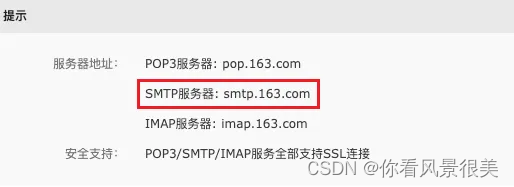
海豚调度Email告警设置
1. 进入到安全中心-告警实例管理
2. 点击创建告警实例按钮
3. 选择Email实例
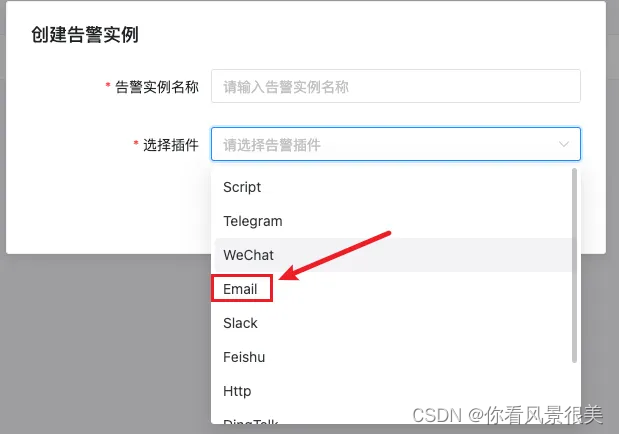
4. 填写相关字段
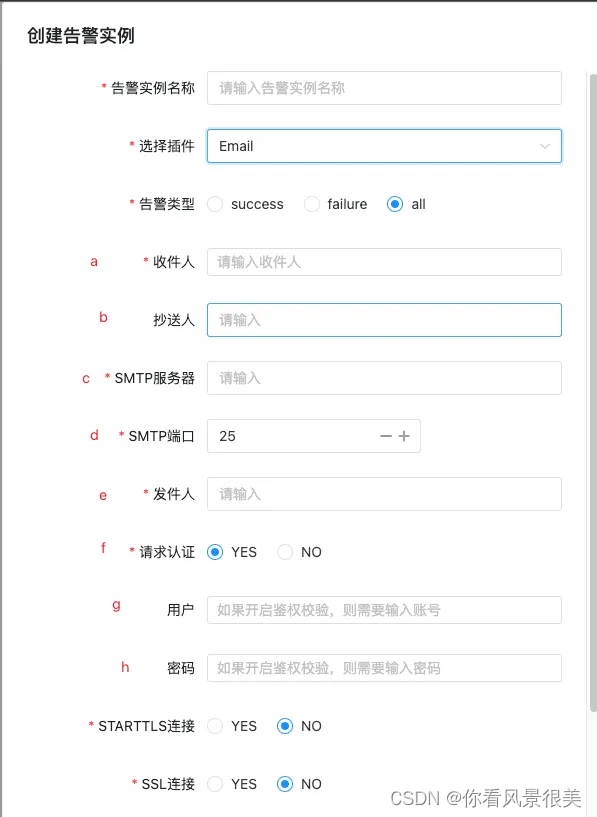
● a:填写将来告警需要发送给的收件人,填写邮箱
● b:抄送人,填写邮箱
● c:如果是163邮箱,则这里填写smtp.163.com,其他邮箱则根据实际填写
● d:SMTP邮箱端口,这里默认是25
● e:基于邮箱服务器内的发件人,这里默认填写你的163邮箱地址
● f:163邮箱需要认证,选择YES
● g:邮箱名称
● h:邮箱服务器内获取的授权密码,不是邮箱登录密码
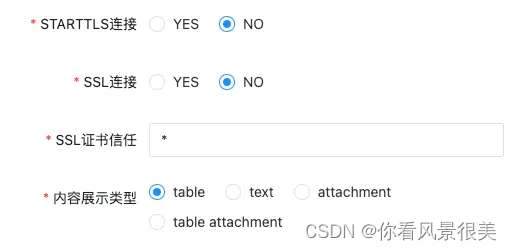
● STARTTLS、SSL、SSL证书信任默认选择即可
● 内容展示类型:选择发送的内容格式
5. 完成告警实例创建后,进入到安全中心-告警组管理
6. 创建告警组,将刚刚创建的告警实例加入到告警组

7. 使用告警

在启动工作流前可以设置发送的时机
设置告警组,之后工作流运行时会按照设置的规则利用告警组内设置的条件将工作流运行信息发送至相关收件人。
- 此时可以登录收件人邮箱查看发送的邮件信息
至此,海豚调度设置Email的告警完成。





















 3万+
3万+











 被折叠的 条评论
为什么被折叠?
被折叠的 条评论
为什么被折叠?








